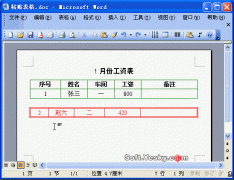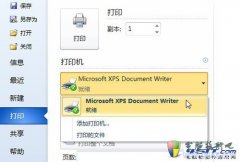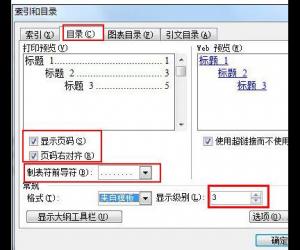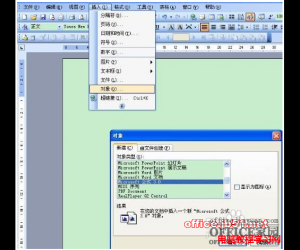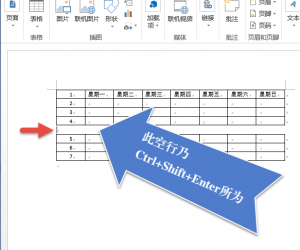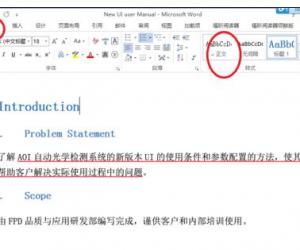word文本框创建链接 文本框创建链接
发布时间:2016-08-18 10:59:35作者:知识屋
word文本框创建链接 文本框创建链接。说起电脑中的word文档应用,相信大家一定都非常的熟悉了。以为作为电脑中的基础应用word的使用频率很高。那么在word中,应该怎么文本框创建链接呢?一起来看看吧。
在word文档中建立两个或多个空文本框,选中第一个,在网状边框上单击右键,选择“创建文本框链接”,此时鼠标指针变为直立的杯状,将其移至第二个文本框中,鼠标指针变为倾斜的杯状,单击鼠标,即可完成链接。
若要继续链接到其它文本框,可选中第二个文本框,按上述方法“注水”至第三个文本框,依次类推。
文字输入过程中,如果第一个文本框已满,插入点将自动转入其链接的下一个文本框中继续显示文字。
注意:
1.只有空文本框才能接受链接,一个文本框只能接受一个链接。
2.链接过程中,按Esc键可取消链接操作。
3.选中源文本框,单击右键,选择“断开向前链接”,可解除它与后一个文本框的链接关系,其后所有链接文本框中的内容都将归于此文本框内。
4.选中一个文本框,执行“视图”→“工具栏”→“文本框”,可显示“文本框”工具栏,利用上面的四个按钮,可完成文本框链接的所有操作。
对于这一操作不是很懂的网友们,可以尝试着使用到上面文章中的解决方法进行处理,相信一定可以帮助到你的。
知识阅读
软件推荐
更多 >-
1
 Word文档两端对齐、分散对齐设置方法
Word文档两端对齐、分散对齐设置方法2013-01-23
-
2
Word 2003如何设置纸张大小
-
3
Word中无法复制粘贴的原因分析及解决方法
-
4
Word中删除重复文字及段落
-
5
Office2007安装的时候出现错误1406怎么处理
-
6
Word2007教你怎么样轻松调整段落、段前、段后间距
-
7
在word中如何打大括号?
-
8
在word2007中如何将任意一页设置为第一页
-
9
怎样把扫描文件转换成WORD文档形式?
-
10
单书名号怎么打 单书名号打出来的技巧